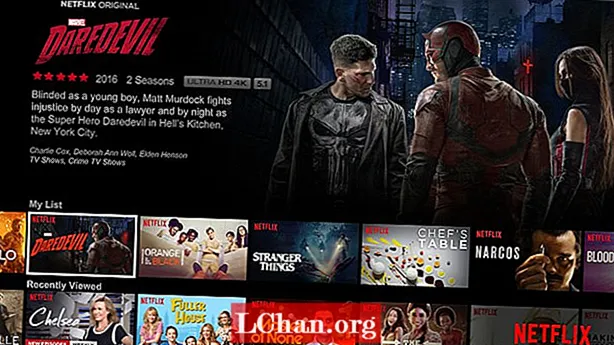תוֹכֶן
האסתטיקה של מצלמת הצעצועים היא דרך נהדרת לתרגל עריכת תמונות בפוטושופ, מכיוון שהיא באמת מעודדת אותך לדחוף את השימוש שלך בעיבוד צבעים ובטקסטורות מעורבבות, ולהיות ספונטני ורשלני בכוונה. למרות שהמראה שאתה מעלה עשוי להיראות מסוגנן מדי עבור חלק ניכר מעבודות עריכת התמונה היומיומיות שלך, תמיד ניתן לכוונן אותם ולערבב אותם בצורה עדינה יותר במידת הצורך, באמצעות פקדי האטימות.
במחצית הראשונה של הדרכה דו-חלקית זו, נבחן עיבוד צבעים - במיוחד תוך התמקדות כיצד ניתן להשתמש בכלי צבע סלקטיבי להשלמת הכלי עקומות. בחלק האחרון נבחן דרכים שונות להשתלב במבחר טקסטורות ולהשלים את המראה.

01 השלב הראשון הוא לטעון את התמונה ולהוסיף שכבת התאמת גוון / רוויה. אתה יכול לחזור לבקרת הרוויה בכל נקודה כדי לשנות את אופן החלת עיבוד הצבעים. הוסף +25 לרוויה כדי לשמור על הצבעים העיקריים שלך. צמצום הרוויה כאן יכול לגרום למראה מאופק יותר, כאשר הצבע מגיע בעיקר משכבת העקומות שלך.

02 לאחר מכן הוסף שכבת התאמת מעבר צבע. זאת בכדי ליצור את אפקט הווינטה הצבעוני. הגדר את סגנון השיפוע לרדיאלי וכעת ערוך את השיפוע עצמו. כאן השתמשתי בצבע ורוד אפרפר # 8F7480 למרכז השיפוע, ובירוק כהה, # 0B3A24, מבחוץ. אנו יכולים לשנות את קנה המידה של הווירטט שלנו ולהעביר את המרכז באופן ידני. השתמשתי בו עם מצב מיזוג אור רך ב 100%.

03 הוסף שכבת התאמת Curves הבאה - זה המקום בו אנו יכולים להתנסות. הרמתי והורדתי מעט את הנקודות השחורות והלבנות בהתאמה, ויצרתי עקומת S עדינה כדי להוסיף ניגודיות. בעזרת נקודות השחור-לבן של עקומת הצבע, הוסיפו הרבה גוונים אדומים נוספים לצללים, בערך מחצית מהירוק לצללים והסירו הרבה כחול מהדגשים.

04 כעת הוסף שכבת צבע סלקטיבית. זה המקום בו אנו יכולים לכוונן את הצביעה לכל הצבעים הבודדים בתמונה שלנו. הגדרתי אותו ל- Absolute, ובערוץ האדום הוספתי ב- +23 Magenta ו- +6 Yellow. ואז בערוץ הצהוב השתמשתי +8 ציאן, -3 מגנטה ו +17 צהוב, ובערוץ לבן הוספתי ב- +6 ציאן ו- +4 צהוב. התוצאות של תהליך זה מושפעות מאוד מהגדרת הרוויה הראשונית שלך.

05 התמונה שלך כמעט מוכנה להחלת מרקמים עליה, אך תחילה השתמשתי בשכבת התאמת רמות כדי להעלות את הנקודה השחורה, וגם לקצץ אותה. כאן גררתי את הנקודה השחורה ברמת הקלט עד 43, ואז עשיתי את אותו הדבר שוב עם הנקודה השחורה ברמת הפלט. זהו אפקט נוסף שניתן לכוונן ולהתאים לטעמך, ופשוט עוזר להוסיף לתמונה שלך מראה מאופק וסרוק.
עקומות שליטה

Curves הוא אחד הכלים החזקים ביותר בפוטושופ, המאפשר לך למפות מחדש את כל הטון ואת לוח הצבעים של התמונה. אבל זה גם אחד הקשים ביותר להתמודד איתו. המפתח לשמירה על עיבוד הצבעים שלך נראה טבעי הוא לא לעשות שום דבר כבד מדי עם הקימורים עצמם, אלא לגרור את הנקודות העליונות והתחתונות למעלה ולמטה על ציריהן כדי להזיז את נקודות השחור-לבן של התמונה. לאחר מכן תוכל לנסות לשנות את צורת העקומה כדי לעזור לאזן ולגוון את האפור והצבעים הניטרליים.
העקומה הכחולה היא בדרך כלל במקום בו יש לנו הכי הרבה גמישות. המראה הקלאסי 'מעובד' מתחיל בדרך כלל בהשטחת העקומה הכחולה כדי להוסיף כחול לצללים וצהוב לגולת הכותרת. מכיוון שעקומות הצבע שלנו כאן בעיקר מצמצמות את ניגודיות התמונה (על ידי היותן אופקיות למדי), אנו משתמשים גם בעקומת RGB כדי להחזיר ניגודיות מסוימת, במיוחד בצללים.